tahu kah anda Ada 2 cara menggunakan whatsapp di laptop atau pc windows 10 loh , yaitu menggunakan whatsapp web dan software (aplikasi) whatsapp yang bisa anda guankan di halaman depan laptop/pc (halaman desktop) windows 10.
menggunakan whastapp melaui laptop/pc bisa membantu anda dalam pekerjaan, sehingga anda tidak perlu mengecek hp untuk melihat atau membalas chat dari customer anda.
2 Cara Menggunakan Whatsapp Di Laptop Atau PC windows 10
saat anda mengguankan whatsapp di laptop/pc, anda juga bisa mengguankan whatsapp di hp anda secara bersamaan juga lo, jadi saat pc/laptop anda mati, anda masih tetap bisa menggunakan whatsapp seperti biasannya.
yuk langung saja ke tutorialnya :
1. Cara Menggunakan Whatsapp web Di Laptop Atau PC
cara pertma ini anda bisa mengguankaan whatssapp di laptop/pc melalui whatsapp web, untukcaranya sangat mudah :
- masuk kedalam halaman Whatsapp web

langkah pertama anda dapat membuka browser lalau cari di pencarian google dengan keyword (kata kucni) whatsapp web atau anda bisa langsung mengunjungi halaman wrb whatsapp. lalu anda scan barcodenya.
- masuk ke menu halaman setting whatsapp di hp anda

untuk cara secan barcode whatsapp anda bsia membuka aplikasi whatsapp di hp anda lalu klik titik tiga yang ada di atas bagian sebelah kanan. ini berlaku juga untuk whatsapp business.
- lalu pilih gamabr barcode
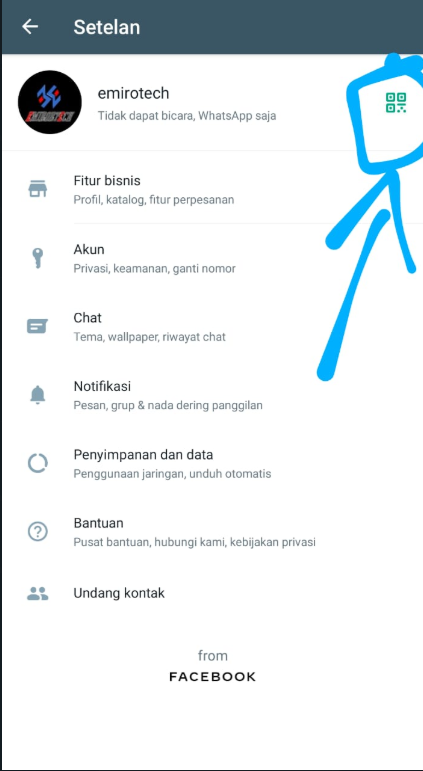
lagkah selanjutnya ketika anda telah masuk ke dalam menu setting/pengaturan aplikasi hwastapp anda, natinya anda langsung ketuk/klik pada gambar barcode yang berada di bagian sebelah kanan profil anda (seperti gamabr diatas).
- scan barcodenya

selanjutnya ketika anda sudah mengetuk/klik pada bagian barcode tadi nanti dialam anda akan melihat ada 2 opsi yaitu opsi code saya dan opsi pindai code, anda langsung saja klik pindai code dan arahkan langsung camera balakng hp anda ke barcode yang ada di halaman web whatsapp seperti gamabar di atas.
- klik/ketuk tautkan perangkat

di langkah terakhir ini anda tinggal klik/ketuk tautkan perangkat dan nantinya anda akan di minta untuk mengulangi sacan barcodenya sekali lagi. dan kini anda telah siap menggunakan whatsapp di laptop/pc anda melalu browser,

itu lah contoh whatsapp web saat anda gunakan.
Read More : Cara Mengganti dan Dan Daftar Whatasapp di HP
2. Cara Menggunakan Aplikasi Whatsapp Di Laptop Atau PC Windows 10
caara yang satunya lagi anda bisa downlond whatsapp di google atau melalau microsoft store, untuk mempermudah kita akan menggunakan microsoft store .
= masuk kedalam software (aplikasi) microsoft store
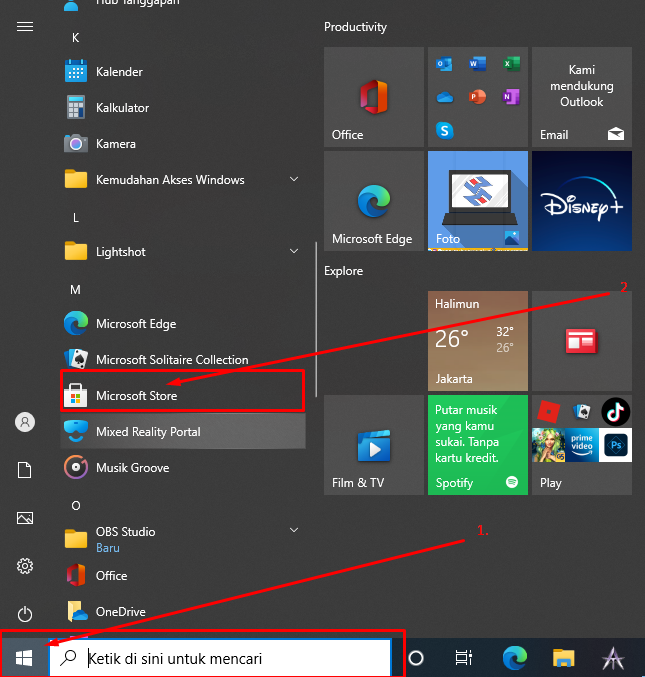
langkah pertam anda bisa langsung masuk kedalam halamn microsoft store, denagncar klik menustrat > lalu pilih microsoft sotre dengan cara mengklik pada aplikasi/software tersebut.
- cari dipencarian microsoft sotre lalu klik get
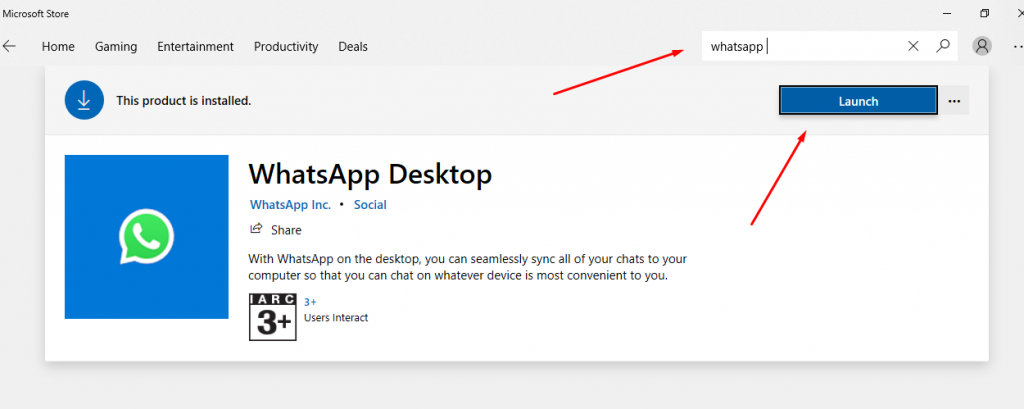
langakah selanjutnya anda bisa mencari di pencarian microsoft sotre dengan keyword (kata kunci) whatsapp dekstop, lalau anda dapt klik get kemudian install, tunggu beberapa saat hingga selasai mendownloadnya. ( kebetulan kami telah mendownloadnya terlebih dahulu) langkah selnajutny ketika telah selsai mendownloadnya anda tinggal; klik launch.
- Scan code barcode whatsapp tersebut

lagkah terakhir anda dapat menjalakan aplikasi/software whatsapp dan menscan barcode tersebut untuk bisa mengguanakan whatsapp anda di laptop/pc. untuk menscan barcode sama caranya seperti diatas, sehingga kami tiidak perlu menjelaskannya lagi.
untuk menampilkan aplikasi whatsapp di halaman desktop whatsapp anda bisa membaca di bawah ini :
Read More : Cara Menampilkan Aplikasai DI Layar Utama Laptop Windows 10
Cara Keluar Dari Whatsapp web atau software/Aplikasi Whastapp

cara kelaurkan akun cukup mudah kalain ahanya perlu mengklik titik tiga klaau pilih opsi kleuar, maka secara otomatis akun anda akan kelaur denagns endirinya, atau anda bsia melihat contohnya seperti gamabr di atas.
itu lah toturial yang dapat kami berikan saat ini, semoga bermanfaat bagian anda sekian dan trimakasih,

